- Dolby Atmos non funziona in Windows 10? I driver audio sono i soliti sospetti, quindi assicurati di iniziare la tua indagine da lì.
- Se stai lottando con un caso grave di Dolby Atmos che non viene visualizzato nel suono spaziale, verifica anche la modalità Esclusiva.
- Tutto quello che devi fare è abilitare Dolby Atmos per accedere alle impostazioni audio e configurarle correttamente.
- Ovviamente puoi utilizzare gli strumenti di risoluzione dei problemi di Windows per correggere un suono Dolby Atmos Spatial che non mostra l'istanza.

3. Esegui lo strumento di risoluzione dei problemi audio integrato
- stampa Tasto Windows + I aprire impostazioni.
- Scegliere Aggiornamento e sicurezza.
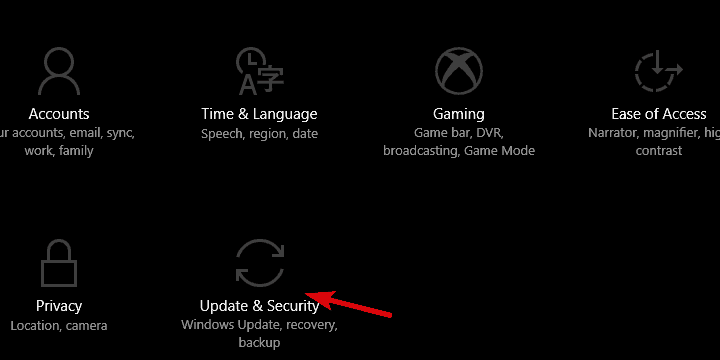
- Selezionare Risoluzione dei problemi dal riquadro di sinistra.
- Evidenzia il Riproduzione audio risoluzione dei problemi e fare clic su Esegui lo strumento di risoluzione dei problemi.
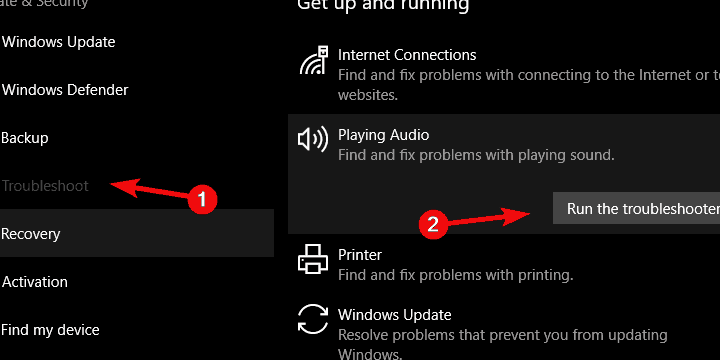
- Segui le istruzioni e, dopo che lo strumento di risoluzione dei problemi ha terminato l'attività, riavvia il PC.
- Aperto Icona del suono > Spazialesuono e prova ad abilitare nuovamente Dolby Atmos.
Se hai problemi ad aprire l'app Impostazioni, Dai un'occhiata a questo articolo per risolvere il problema.
Lo strumento di risoluzione dei problemi di Windows per la riproduzione dell'audio dovrebbe risolvere alcuni problemi minori, in particolare quelli causati dagli aggiornamenti.
Se lo strumento di risoluzione dei problemi non si carica con un errore, dai un'occhiata a questo articolo.
4. Abilita le opzioni della modalità esclusiva
- Fare clic con il tasto destro del mouse su Icona del suono nell'area di notifica e apri Dispositivi di riproduzione.
- Fare clic con il pulsante destro del mouse sul dispositivo di riproduzione predefinito e aprire Proprietà.

- Per prima cosa, seleziona il Suono spaziale scheda e assicurati Dolby Atmos per le cuffie è abilitato.

- Ora, seleziona il Avanzate scheda.
- Sotto il Modalità esclusiva, abilita entrambi Consenti alle applicazioni di assumere il controllo esclusivo di questo dispositivo e Dai priorità all'applicazione esclusiva.
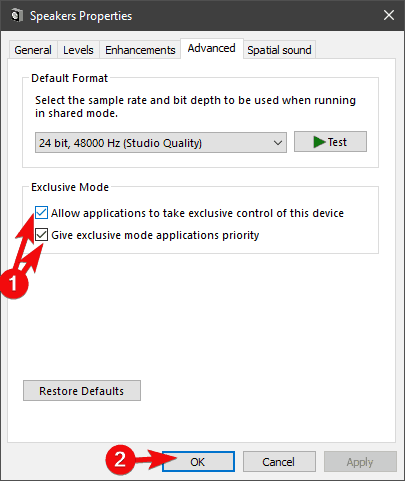
- Conferma le modifiche e controlla se le funzionalità di suono spaziale sono ora disponibili/funzionanti.
Alcune applicazioni di terze parti per la riproduzione e la riproduzione audio tendono a prendere le cose sotto il proprio controllo, piuttosto che fare affidamento sulle risorse di sistema.
Windows Sonic è una parte integrata della piattaforma Windows, mentre Dolby Atmos è (per il momento) uno strumento acquisito dalla fonte di terze parti.
Pertanto, assicurati che la modalità Esclusiva, che concede l'accesso a strumenti di terze parti, sia abilitata. Queste opzioni dovrebbero essere abilitate per impostazione predefinita, ma vale la pena verificarle prima di passare a passaggi aggiuntivi.
5. Esegui lo strumento di risoluzione dei problemi scaricabile
- Navigare Qui per scaricare lo strumento di risoluzione dei problemi di Easy Fix Sound.
- Esegui lo strumento di risoluzione dei problemi e attendi che risolva (si spera) i problemi audio.
- Riavvia il PC e riprova a Dolby Atmos/Spatial Sound.
Se lo strumento di risoluzione dei problemi integrato di cui sopra non è stato efficiente nel risolvere il problema in questione, ti consigliamo di utilizzare uno strumento di risoluzione dei problemi scaricabile che potrebbe essere più adatto per il lavoro.
C'è un'intera linea di strumenti di risoluzione dei problemi Easy Fix forniti da Microsoft. Sono, in senso generale, simili agli strumenti di risoluzione dei problemi integrati.
Se lo strumento di risoluzione dei problemi si interrompe prima di completare il processo, correggilo con questi passaggi.
